Megjegyzés: Szeretnénk, ha minél gyorsabban hozzáférhetne a saját nyelvén íródott súgótartalmakhoz. Ez az oldal gépi fordítással lett lefordítva, ezért nyelvtani hibákat és pontatlanságokat tartalmazhat. A célunk az, hogy ezek a tartalmak felhasználóink hasznára váljanak. Kérjük, hogy a lap alján írja meg, hogy hasznos volt-e az Ön számára az itt található információ. Az eredeti angol nyelvű cikket itt találja .
A Skypes értekezletek, hívások és csevegések minden résztvevőjének megjelenítheti a teljes asztalát, vagy csak egy programot.
Ne feledje, hogy kell lennie a képernyő megosztása egy értekezlet Skype a előadó. Ha a parancs szürkén jelenik meg, vagy megjelenik egy üzenet, amely szerint a "megosztás vezérlők le vannak tiltva házirend", kérje meg a előadó számára előadói hozzáférést ad közül.
A képernyő vagy egy program megosztása
-
Képernyő megosztása Ha kell több program között, vagy többféle programból származó fájlokon.
-
Programok megosztása bemutató konkrét programot vagy fájlt kell, és nem szeretné mások bármi mást lássanak az asztaláról szeretne.
-
Kattintson a megosztás gombra az értekezlet ablakának alján.
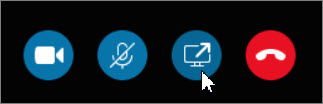
-
Kattintson a Képernyő megosztása megosztása az asztal nézetbe, vagy kattintson a Program megosztása a számítógépen meghatározott programmegosztásra.
Fontos: Az asztal megosztásával, ha az értekezlet minden láthatja a program, a fájlok és az értesítések. Ha bizalmas információkat vagy, amelyek nem szeretné, hogy mások megtekinthessék, bezárásuk, vagy használja a Program megosztása .
Szeretne megosztani egy vagy több programot vagy fájlt, kattintson A programok megosztása, majd jelöljön ki egy programot, vagy nyomja le a Ctrl + a program választhatja ki egynél több.
-
A képernyő tetején látható megosztási eszköztáron használja az alábbi lehetőségek bármelyikét:
Kattintson a Bemutató leállítása gombra, ha be szeretné fejezni a képernyője megosztását.
Kattintson az Irányítás átadása elemre, ha közösen szeretné vezérelni az asztalát vagy programját a résztvevőkkel.
Kattintson a gombostűre az eszköztár elrejtéséhez (ha több szabad helyet szeretne a képernyőn). Az eszköztár ismételt megjelenítéséhez vigye az egérmutatót a képernyő tetejére. Amikor a megosztási eszköztár megjelenik, használja bármelyik vezérlőelemet, vagy kattintson ismét a gombostűre az eszköztár rögzítéséhez.
Ha azt szeretné, hogy az értekezlet valamelyik nézője megoszthassa a képernyőjét, biztosítson számára előadói hozzáférést, hogy elérhesse a szükséges vezérlőelemeket.
Az asztal vagy egy program megosztása
-
Asztal megosztása: ezt a lehetőséget akkor válassza, ha váltogatnia kell több program között, vagy többféle programból származó fájlokon kell dolgoznia.
-
Programok megosztása: ezt a lehetőséget akkor válassza, ha egy konkrét programot vagy fájlt kell bemutatnia, de nem szeretné, hogy mások bármi mást lássanak az asztaláról.
-
A beszélgetési ablak alján mutasson a bemutató (monitor) ikonra.
-
A Bemutató lapon tegye a következők valamelyikét:
Az asztal tartalmának megosztásához kattintson az Asztal elemre.
Fontos: Az asztal megosztásakor az értekezleten jelen lévők mindannyian láthatják programjait, fájljait és értesítéseit. Ha bizalmas információkat vagy fájlokat kezel, amelyeket nem szeretne, ha mások láthatnának, zárja be őket, vagy használja inkább a Programok megosztása lehetőséget.
Egy vagy több program vagy fájl megosztásához kattintson a Program elemre, és jelölje ki a megfelelő programo(ka)t vagy fájl(oka)t.
-
A képernyő tetején látható megosztási eszköztáron használja az alábbi lehetőségek bármelyikét:
Kattintson a Bemutató leállítása gombra, ha be szeretné fejezni a képernyője megosztását.
Kattintson az Irányítás átadása elemre, ha közösen szeretné vezérelni az asztalát vagy programját a résztvevőkkel.
Kattintson a gombostűre az eszköztár elrejtéséhez (ha több szabad helyet szeretne a képernyőn). Az eszköztár ismételt megjelenítéséhez vigye az egérmutatót a képernyő tetejére. Amikor a megosztási eszköztár megjelenik, használja bármelyik vezérlőelemet, vagy kattintson ismét a gombostűre az eszköztár rögzítéséhez.
Ha azt szeretné, hogy az értekezlet valamelyik nézője megoszthassa a képernyőjét, biztosítson számára előadói hozzáférést, hogy elérhesse a szükséges vezérlőelemeket.










